MTSとは、HDデジタルビデオカメラの規格で記録された動画ファイルです。圧縮されていないので画質がとても高いですが、ファイルサイズもかなり大きくて、編集・転送にも不便です。
MP4は最も多く使用されている形式で、互換性と汎用性が高いため、多くのデバイスで再生するのに最適な形式です。
そこで、今回の記事では、厳選した10つのMTS MP4変換フリーソフトをご紹介したいとお思います。必要があれば、ぜひ次の内容を参考にしてみてください。
WonderFox Free HD Video Converter Factoryは今回一番おすすめの変換フリーソフトです。簡単なステップでMTSをMP4、MKV、MOV、AVI、WMV、MP3、WAV、AACなどの多くの形式に変換することができます。
ソフトにはカット、クロップ、回転、結合、分割、エフェクト追加などの機能を搭載しており、MTSファイルを編集ファイルを編集することができます。
そのほか、Webサイトから動画や音楽のダウンロード、音量・ビットレート・解像度などの解像度の変更、音声・字幕の追加も対応しています。
早速このソフトを無料ダウンロードして使いましょう。
WonderFox Free HD Video Converter Factoryの利用方法:
1.WonderFox Free HD Video Converter Factoryを起動し、「変換」画面に入ります。「+ファイル追加」タブを押して、MTSファイルをソフトに読み込みます。
2.右側にある大きな形式アイコンをクリックして、「動画」カテゴリーから「MP4」を選択します。
3.最後、「変換」をクリックします。変換する前に、「▼」をクリックして、動画の出力先を変更可能です。
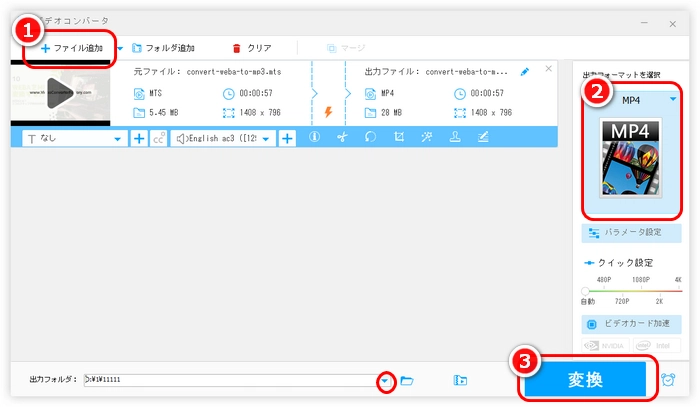
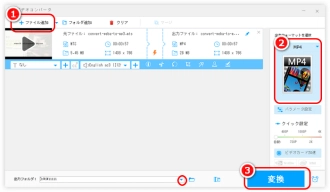
WonderFox Free HD Video Converter Factoryを無料ダウンロード>>>WonderFox Free HD Video Converter Factoryを無料ダウンロード>>>
公式サイト:https://handbrake.fr/downloads.php
HandbrakeはWindows、Mac、Linuxで利用できる変換ソフトです。MTS、MP4を含む多くの動画の入力をサポートしています。普通の動画のほか、DVD、VIDEO_TSフォルダなどの変換にも対応しています。また、動画の解像度、フレームレートを変更することもきます。
Handbrakeの利用方法:
1.Handbrakeを実行し、「変換元」をクリックして、MTSファイルを選択します。
2.「コンテナ」タブをクリックして、出力形式として「MP4」を選択します。
3.右下の「参照」ボタンを押して、ファイルの保存先を設定します。
4.画面上の「エンコード開始」をクリックして、MTSからMP4への変換を行います。
関連記事:Handbrakeの使い方と設定について
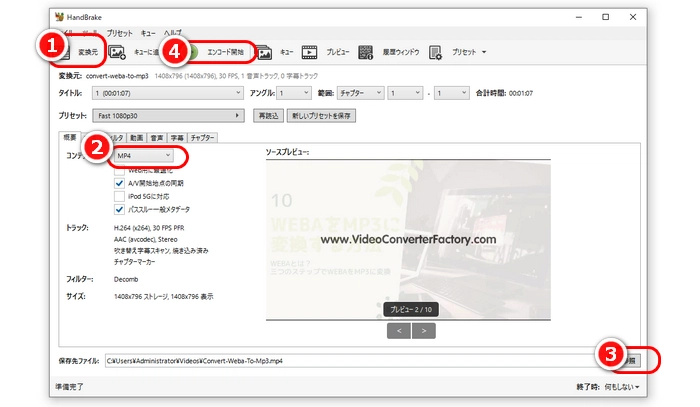
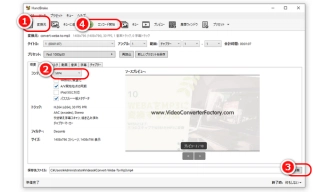
公式サイト:https://www.videolan.org/vlc/index.ja.html
VLC Media Playerは動画、音楽、ISOファイルなど多くのファイルに対応しているソフトです。知名度が高いメディアプレイヤーとして、動画を再生できる以外、変換機能を備えており、MTS、MP4、MKV、MOVなどの変換が可能です。しかし、VLCはプロな変換ソフトではないため、ほとんどのファイルを入力できますが、選択できる出力形式が少ないです。
VLC Media Playerの利用方法:
1.VLCを立ち上げ、メニューバーの「メディア」に移動し、「変換/保存」を選択します。
2.「+追加」をクリックして、MTSファイルをVLC Media Playerに追加します。
3.下の「変換/保存」をクリックして、変換画面に入ります。
4.「プロファイル」リストから「Video-H.264+MP3(MP4)」を選択します。
5.「参照」をクリックして、保存先を指定してから、「開始」をクリックして、変換を始めます。
関連記事:VLCで動画を変換する方法
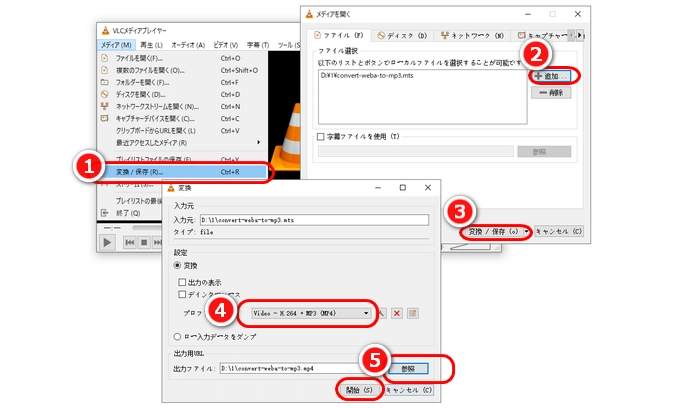
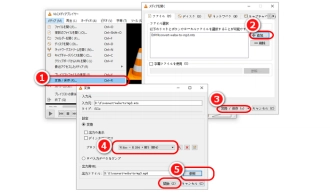
公式サイト:https://www.xmedia-recode.de/en/download.php
XMedia Recodeは便利な変換ソフトです。一括変換機能を搭載しており、複数のMTSファイルをまとめて変換することができます。また、字幕合成、解像度変更、音量調整などの機能も提供しています。
XMedia Recodeの利用方法:
1.XMedia Recodeを実行し、パソコンからMTSファイルをソフトに追加します。
2.「形式」リストから、出力形式としてMP4形式を選択します。
3.画面右下の「参照」をクリックして、MP4動画の保存先を設定します。
4.ファイルを選択しながら、「リストに追加」>「エンコード」の順にクリックして、MTSファイルをMP4に変換します。
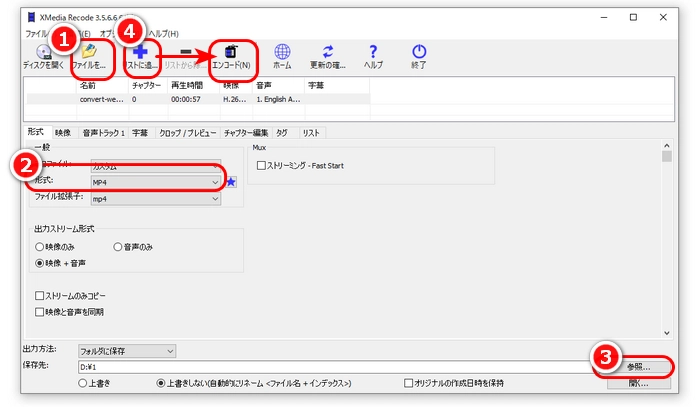
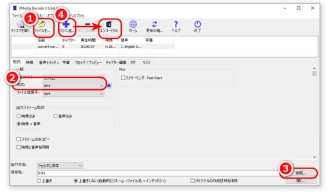
公式サイト:https://jpn.moo0.com/software/VideoConverter/
Moo0 動画変換器はインターフェースが非常に簡潔な変換ソフトです。MP4、MKV、MOV、MTSなど多くの形式に対応しており、簡単に動画・音声の形式を変換可能です。また、変換しながら、動画のビットレート、フレームレートなどのパラメータ設定も調整できます。
Moo0 動画変換器の利用方法:
1.Moo0 動画変換器を実行します。「ファイル」タブで出力先のフォルダを設定します。
2.下の「変換タイプ」をクリックして、「動画へ変換」カテゴリーから「MP4」を選択します。
3. MTSファイルをソフトにドラッグすれば、すぐにMP4形式に変換できます。
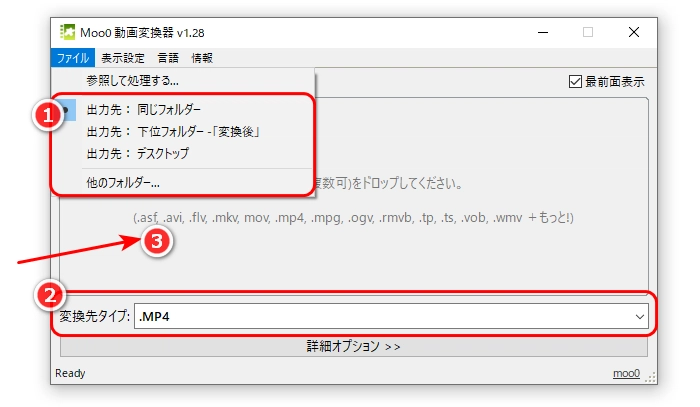
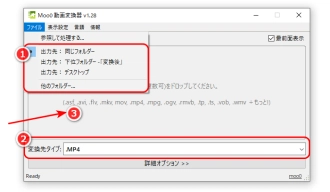
公式サイト:https://www.freemake.com/jp/free_video_converter/
Freemake Video Converterは数百種類の形式に対応している動画変換ソフトです。MTS、MP4などの形式を変換するだけでなく、DVDのリッピング、動画の編集、写真スライドショーの作成などの機能もあります。このソフトは無料で利用できますが、出力した動画に透かしロゴが入っています。
Freemake Video Converterの利用方法:
1.Freemake Video Converterを起動し、左上にある「+ビデオ」アイコンを押して、MTSファイルを追加します。
2.下の出力プロファイルで「MP4」を選択して、出力画面を開きます。
3.「MP4出力パラメータ」画面で「…」をクリックして、動画の出力フォルダを設定します。
4.設定が完了したら、「変換する」ボタンをクリックして、MTSをMP4に変換します。
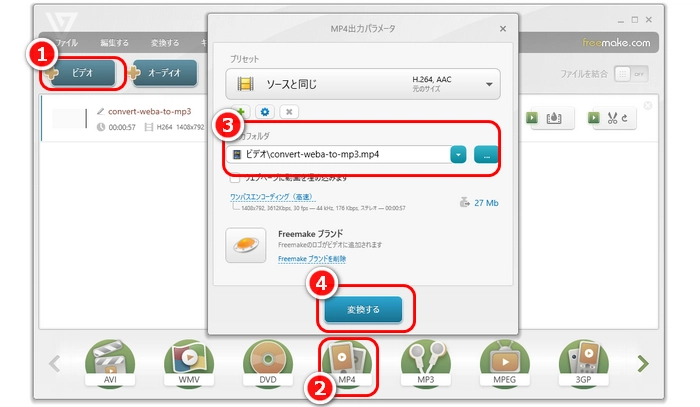
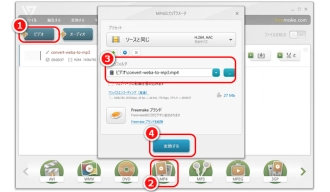
公式サイト:https://www.nchsoftware.com/prism/jp/index.html
Prism動画ファイル変換ソフトはNCH Software社が開発したさまざまな動画ファイル形式を変換するためのツールです。MTS、MP4を含む基本的な主流形式間の変換を素早く実現できます。そのほか、DVD動画や、4Kなどのハイレゾ動画の変換にも対応しています。
Prism動画ファイル変換ソフトの利用方法:
1.Prismを立ち上げ、「+ファイル」をクリックして、MTSファイルをソフトにロードします。
2.画面下の「出力フォーマット」のドロップダウンリストから「MP4」を選択します。
3.「参照」をクリックして、MP4の保存先フォルダを指定します。
4.右下の「変換」ボタンをクリックして、MTSをMP4に変換し始めます。
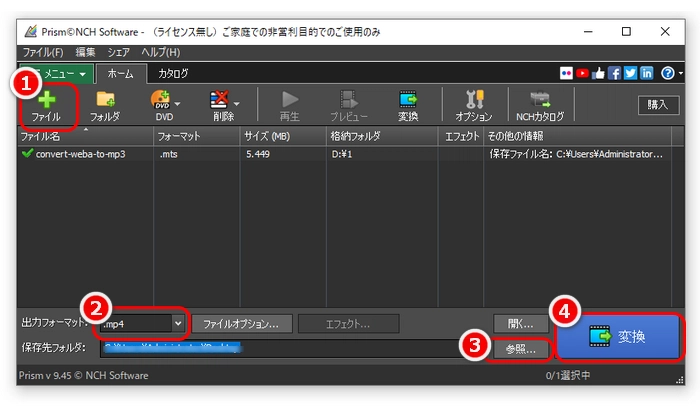
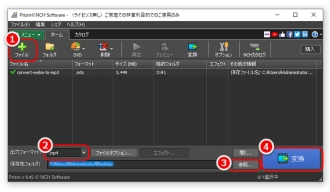
公式サイト:https://www.videosoftdev.com/jp/free-video-converter
VSDC無料動画コンバーターは無制限で利用できる変換ソフトです。高品質で動画ファイルを変換できる上、複数のファイルを一つに結合したり、動画フラグメントを削除したり、ファイルをパーツに分割したりすることもサポートします。
VSDC無料動画コンバーターの利用方法:
1.VSDC無料動画コンバーターを実行し、画面上の「ファイル」で「ファイルを開く」をクリックして、MTSファイルをコンバーターにインポートします。
2.また、画面上部の「機器」、あるいは「型式」をクリックして出力形式を選択します。 MP4形式を選択したい場合は、「機器」で「MP3/MP4」を選択してから、「型式」で「MP4」を選択することをおすすめします。
3.右下の「出力先の変更」ボタンをクリックして、出力先を指定可能です。
4.上部の「変換」タブから「変換開始」ボタンを押して、MTSをMP4に変換します。
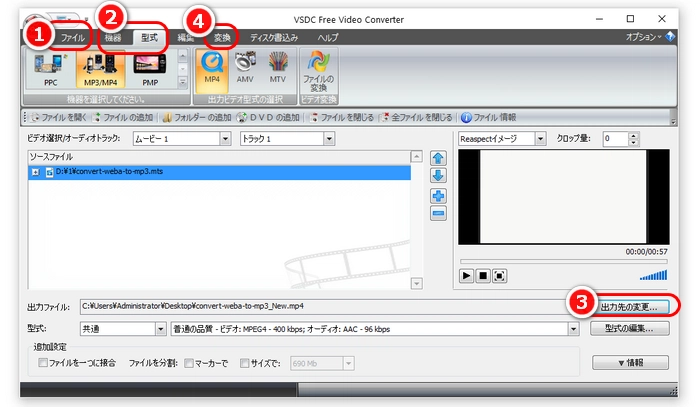

公式サイト:https://app.clipchamp.com/
ClipchampはWindows11に標準搭載されている編集ソフトですが、MP4形式の出力に対応しているため、MTSなどの動画ファイルをMP4に変換して出力することも可能です。そのほか、カット、クロップ、回転、結合などの機能を使用することもできます。
Clipchampの利用方法:
1.Clipchampを起動し、「新しいビデオを作成」をクリックして、変換画面を開きます。
2.「メディアのインポート」アイコンを押して、MTSファイルを追加します。
3.追加したファイルをタイムラインの上にドラッグします。
4.「エクスポート」をクリックして、MTSからMP4への変換を開始します。
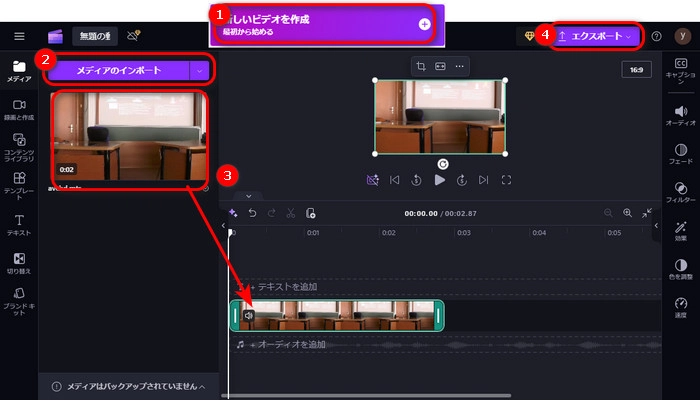
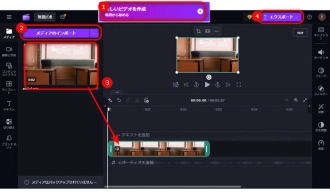
公式サイト:https://www.any-video-converter.jp/any-video-converter-free.html
Any Video Converter フリー版は多機能の動画変換ソフトです。MP4、MKV、MOV、MTSなどの動画形式に対応しており、形式変換だけでなく、動画ダウンロード、クロップ、回転、カット、音声追加などの作業も実行できます。
Any Video Converter フリー版の利用方法:
1.Any Video Converter フリー版を実行し、「形式変換」画面に入ります。
2.「+ファイルを追加」アイコンをクリック、MTSファイルを読み込みます。
3.「形式」リストからMP4形式を選択します。
4.「今すぐ変換」ボタンをクリック、MTSをMP4に変換します。
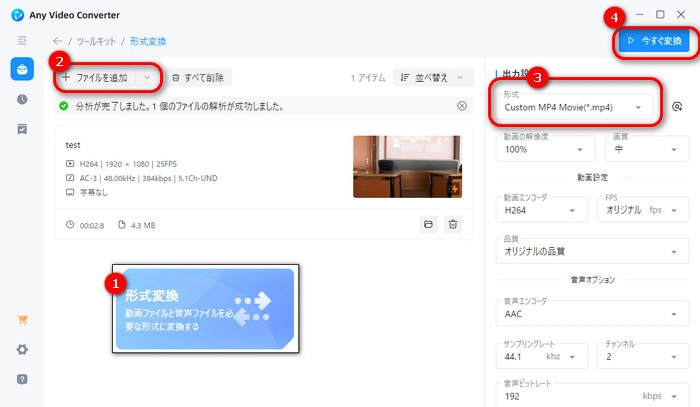

今回は無料で使用できるMTS MP4変換フリーソフトを10つご紹介しました。お役に立てれば幸いです。
WonderFox Free HD Video Converter Factoryは無料でMTSをMP4に変換できるだけでなく、500以上のフォーマットやデバイス用の形式にも対応しています。さらに、動画編集、パラメータ変更、動画ダウンロードなどの機能も搭載されています。ご興味があれば、ぜひこのソフトをダウンロードして、体験しましょう。
利用規約 | プライバシーポリシー | ライセンスポリシー | Copyright © 2009-2026 WonderFox Soft, Inc. All Rights Reserved.